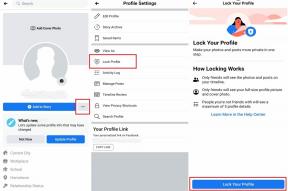Kattava opas käynnistyslataimen ja Google Pixel 5: n avaamiseen
Miscellanea / / August 04, 2021
Tässä oppaassa näytämme sinulle, miten Google Pixel 5 juuritaan Android 11 R: n perusteella. Googlen Pixel-sarja on aina ollut fanien suosikki, ja siihen on monia syitä. Ensinnäkin puhtain varastokokemus Androidista. Samalla linjalla sinulle taataan nopeimmat käyttöjärjestelmän päivitykset ja tietoturvakorjaukset. Sitten se näkee todennäköisesti parhaan älypuhelinkameran, jonka voisi ajatella. Mutta se ei ole se.
Kun astut mukautettuun kehitykseen, voit tutkia laitteen koko potentiaalin. Pixel-laitteet ovat aina aktiivisimpia laitteita tällä toimialueella, eikä myöskään sen viides iterointi ole erilainen. Tälle laitteelle on jo olemassa melko paljon mukautettuja binäärejä, muokkauksia ja muutoksia. Ja tässä oppaassa hyödynnetään yhtä tärkeimmistä. Tänään näytämme sinulle vaiheet Google Pixel 5: n juurtamiseksi Android 11 R: n perusteella.
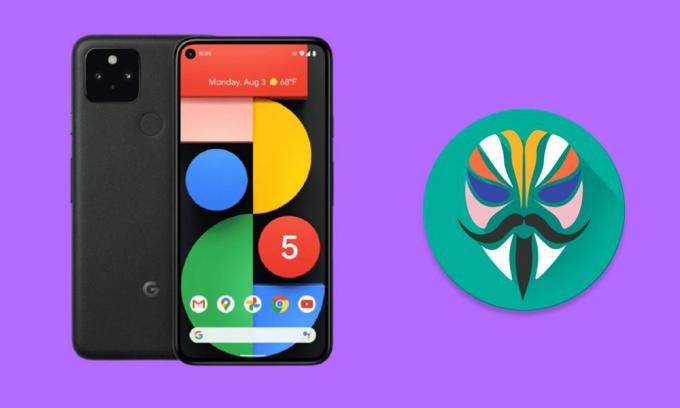
Sivun sisältö
- Juurtuneen laitteen edut ja riskit
-
Kuinka juurruttaa Google Pixel 5
- Edellytykset
- VAIHE 1: Avaa käynnistyslataimen lukitus
- VAIHE 2: Pura varakäynnistyskuva
- VAIHE 3: Patch Stock Boot Image Magiskin kautta
- VAIHE 4: Flash-korjaustiedosto
Juurtuneen laitteen edut ja riskit
On monia etuja, joita juurtunut laite voisi hyödyntää täysimääräisesti. Näitä ovat kyky päästä järjestelmän osioon, flash-moduuleja, Magisk-moduuleja, Xposed Frameworksia jne. Lisäksi, jos juuret laitteen TWRP: n kautta, jälkimmäisellä on myös lukuisia siihen liittyviä etuja. Voit esimerkiksi asentaa ZIP- ja IMG-tiedostoja, ottaa Nandroid-varmuuskopioita ja käyttää muita kehittyneitä palautustoimintoja.
Juurtuminen saattaa kuitenkin johtaa muutamaan ongelmaan. Koska prosessi vaatii käynnistyslataimen avaamisen, laitteen takuu mitätöityy. Samalla linjalla sovellukset, kuten Pokemon Go, Netflix ja Google Pay, eivät välttämättä toimi odotetulla tavalla. Koko prosessi on melko riskialtista ja saattaa johtaa käynnistyssilmukkaan tai muurattuun laitteeseen, ellei sitä tehdä oikein. Joten sanottuasi, jos olet valmis etenemään eteenpäin, tässä ovat vaiheet Google Pixel 5: n juurtamiseksi Android 11 R: n perusteella.
Lue myös: Luettelo parhaista mukautetuista ROM-levyistä Google Pixel 5: lle [Päivitetty]
Kuinka juurruttaa Google Pixel 5
Ennen kuin luetamme ohjeet, sinun on suoritettava muutama edellytys. Joten siirry alla olevaan ja varmista, että merkitset kaikki mainitut vaatimukset.
Edellytykset
- Ensinnäkin, ota a varmuuskopioida kaikki laitteesi tiedot. Seuraava prosessi vaatii laitteen alustamisen, joten varmuuskopiointi on välttämätöntä.
- Ota samalla käyttöön USB-virheenkorjaus sekä OEM-lukituksen avaaminen laitteellasi. Siitä pääset kohtaan Asetukset> Tietoja puhelimesta> Napauta koontilukua 7 kertaa> Palaa Asetukset> Järjestelmä> Lisäasetukset> Kehittäjäasetukset> Ota käyttöön USB-virheenkorjaus ja OEM-lukituksen avaaminen.

- Lataa ja asenna Android SDK -alustatyökalut tietokoneellasi.
- Asenna myös Magisk Manager APK laitteellasi. Tätä tarvitaan Stock boot.img -tiedoston korjaamiseen. Tällä hetkellä vain Magisk Beta / Canary -rakenne toimii, joten sinun tulee ladata vain jompikumpi näistä koontiversioista. Tässä yhteydessä voit käyttää myös suoraa Github-linkkiä näiden tiedostojen lataamiseen: Magisk Beta | Magisk Canary
- Lataa lopuksi Pixel 5: n (redfin) tehdaskuva. Voit tehdä niin Google-kehittäjien sivu. Kirjoitushetkellä marraskuun koontiversio on viimeisin, jonka olemme myös toimittaneet alla.
- 11.0.0 (RD1A.201105.003, marraskuu 2020, JP-operaattorit)
- 11.0.0 (RD1A.201105.003.A1, marraskuu 2020, AU-operaattorit)
- 11.0.0 (RD1A.201105.003.B1, marraskuu 2020, EU: n lentoyhtiöt)
- 11.0.0 (RD1A.201105.003.C1, marraskuuta 2020)
- 11.0.0 (RD1B.201105.010, marraskuu 2020, Verizon)
Se siitä. Nämä olivat vaaditut tiedostot. Voit nyt suorittaa vaiheet Google Pixel 5: n juurtamiseksi Android 11 R: n perusteella.
VAIHE 1: Avaa käynnistyslataimen lukitus
Ensinnäkin joudut avaamaan laitteesi käynnistyslataimen. Varmista, että olet ottanut käyttöön OEM-lukituksen avaamisen ja USB-virheenkorjauksen, ja noudata sitten seuraavia ohjeita.
- Liitä laite tietokoneeseen USB-kaapelilla.
- Siirry alustatyökalujen kansioon, kirjoita CMD osoiteriville ja paina Enter. Tämä käynnistää komentokehotteen.

- Kirjoita seuraava komento CMD-ikkunaan käynnistääksesi laitteen pikakäynnistystilaan:
adb uudelleenkäynnistää käynnistyslataimen
- Suorita seuraava komento avataksesi laitteen käynnistyslataimen.
nopea käynnistys vilkkuu avaa
- Saat nyt kehotteen laitteellesi. Valitse äänenvoimakkuusnäppäimillä Kyllä ja vahvista sitten valinta painamalla virtapainiketta.
Se siitä. Laitteen pitäisi nyt käynnistyä käyttöjärjestelmään. Ensimmäinen käynnistys vie jonkin aikaa, tämä on täysin normaalia. Käynnistyksen jälkeen kirjaudu sisään Google-tunnuksellasi ja määritä se. Jatka sitten seuraavia vaiheita juurruttaaksesi Pixel 5.
Mainokset
VAIHE 2: Pura varakäynnistyskuva
Laitteellesi lataamasi tehdaskuva on ZIP-muodossa. Pura se ja sinun pitäisi nähdä toinen kansio nimellä image-redfin-version.zip (jossa versio on nykyinen laiteohjelmiston koontinumero). Pura nyt tämä ZIP-tiedosto ja sinun pitäisi nähdä useita osiotiedostoja. Kopioi boot.img-tiedosto sieltä ja siirrä se laitteellesi.
VAIHE 3: Patch Stock Boot Image Magiskin kautta
- Käynnistä Magisk Manager laitteellasi.
- Määritä päivityskanava sen mukaan, oletko asentanut beta- vai kanarian version.
- Tämä voidaan tehdä siirtymällä kohtaan Asetukset> Päivitä kanava> Valitse beeta tai Kanariansaari.
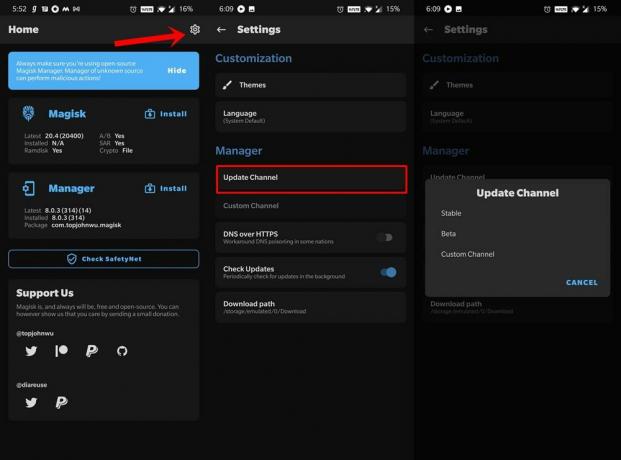
- Kun se on valmis, napauta Asenna Magiskin vieressä.
- Valitse sitten Valitse ja korjaa tiedosto.
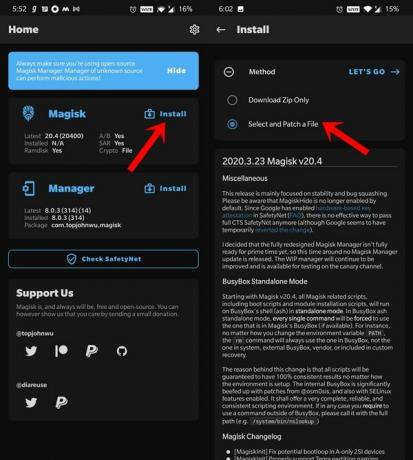
- Selaa purettuun boot boot-img-tiedostoon ja valitse se.
- Paina lopuksi Let’s Go -painiketta, joka sijaitsee oikeassa yläkulmassa.
Korjausprosessi alkaa nyt, ja sen pitäisi kestää vain muutama sekunti. Kun olet valmis, magisk_patched.img-tiedosto tallennetaan Lataukset-kansioon. Nyt on aika vilkaista tätä tiedostoa ja saada pääkäyttöoikeus Pixel 5 -tietokoneellesi, jossa on Android 11.
VAIHE 4: Flash-korjaustiedosto
- Liitä laite tietokoneeseen USB-kaapelilla. Varmista, että USB-virheenkorjaus on käytössä.
- Siirrä nyt magisk_patched.img-tiedosto laitteeltasi tietokoneesi alustatyökalut-kansioon.
- Kirjoita samaan kansioon CMD osoitepalkkiin ja paina Enter käynnistääksesi CMD-ikkunan.
- Kirjoita sitten seuraava komento käynnistääksesi laitteen Fastboot-tilaan:
adb uudelleenkäynnistää käynnistyslataimen
- Kun se on valmis, suorita seuraava komento päivittämään korjaustiedosto boot.img:
pikakäynnistys flash-käynnistys magisk_patched.img
- Voit nyt käynnistää laitteen uudelleen käyttöjärjestelmään seuraavalla komennolla:
nopea käynnistys uudelleen
Se siitä. Nämä olivat vaiheet juurruttaa Pixel 5 -tietokoneesi, jossa on uusin Android 11. Jos sinulla on kysyttävää edellä mainituista vaiheista, ilmoita siitä meille alla olevassa kommenttiosassa. Pyöristetään, tässä on joitain iPhone-vinkkejä, PC-vinkkejäja Android-vinkkejä että sinun pitäisi myös tarkistaa.
Mainokset